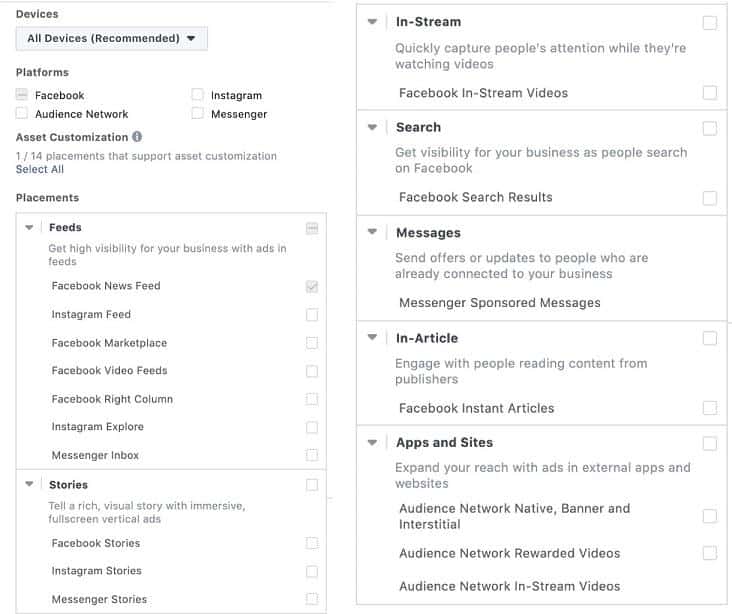Ao criar campanhas e conjuntos de anúncios, você tem a opção de selecionar os canais nos quais deseja segmentar os usuários. A lista está crescendo e mudando continuamente, mas eis como é a publicação.

Com todos esses canais listados, o que você deve fazer com eles? Qual você escolhe? Qual você exclui?
A resposta, como tenho certeza, você não está cortada e seca.
Neste guia, detalharei o que você precisa saber para determinar quais canais usar e como personalizar seus anúncios do Facebook para canais.
Vamos primeiro pular para os canais como um todo e o que eles significam.
Table of Contents
ToggleAlcance mais de seu público-alvo com canais de anúncios do Facebook
Nenhum posicionamento é inerentemente bom ou ruim, apesar de alguns sentimentos que as pessoas possam ter. Não importa qual canal você escolher, o Facebook só exibirá seus anúncios para o público que você selecionou. Adicionar o Instagram não significa que de repente você começará a servir apenas influenciadores do milênio e adicionar a Audience Network não significa que você servirá na dark web ou em algum lugar nefasto.
O que os canais fazem é efetivamente permitir que você alcance seu público-alvo à medida que eles percorrem a rede do Facebook da maneira que eles se envolvem. Alguns usuários têm apenas o Facebook, enquanto outros apenas o Instagram. Se você excluir um ou outro, poderá perder completamente parte de seu público-alvo.
Como você pode ver na lista da seção anterior, existem vários lugares em que os usuários podem se engajar. Recomendamos que você deixe apenas duas coisas influenciarem se seus anúncios são exibidos em um lugar ou outro:
- atuação
- Como seus anúncios são exibidos
O primeiro é relativamente direto. Comece com todos os canais mostrados e, se o desempenho for bom, mantenha-o. Se o desempenho de um canal específico estiver ruim, desative-o. Fácil.
O segundo exige um pouco mais de arte do que ciência. Aqui está a pergunta principal que quero que você se faça ao criar um anúncio:
Meu anúncio parece bom nesse canal?
É simples assim. Meu anúncio parece bom aqui ou não?
A maneira mais fácil de descobrir isso é usar as ferramentas de visualização ao criar anúncios.
No lado direito do criador de anúncios, você verá uma lista de canais em que pode revisar seu anúncio. Lembre-se de que você verá apenas uma visualização dos canais em que você optou por participar no nível do conjunto de anúncios.

Clique em cada uma delas e veja como é o seu anúncio. Parece ótimo? Bem? Horrível? Existe um pouco de espaço desperdiçado ou um rosto cortado na imagem?
Se você perceber que seu anúncio parece terrível em um canal, sua primeira reação pode ser desativá-lo, mas não tão rápido. O Facebook tem outro conjunto de ferramentas na manga que o ajudará a aproveitar ao máximo cada canal e a colocar o melhor pé de sua marca.
Personalizar anúncios por canal
Na seção “Mídia” do criador de anúncios, há um pequeno menu suspenso com um cabeçalho: selecione um canal para personalizar.

Isso abrirá uma lista de todos os canais que você optou por exibir seu anúncio. Para cada um que você selecionar, ele abrirá um editor parecido com este:

Eu escolhi a opção de anúncio do Instagram Story , pois ela tem mais ferramentas de personalização.
À direita, você verá uma visualização do seu anúncio como ele foi configurado no editor e, à esquerda, um menu de ferramentas que você pode usar para personalizar seu anúncio para esse canal individual. Nesse caso, o Instagram Stories.
Modelo
A primeira opção disponível é o modelo. A abertura deste editor fornecerá vários modelos, você adivinhou, de Histórias do Instagram para escolher. Esta é uma opção disponível apenas na seção Histórias da rede, então aproveite onde puder.

Assim como o típico editor de anúncios do Facebook, conforme você altera as configurações, a visualização à direita é atualizada.
Se você não conseguir personalizar criativos individuais para o Stories, como algumas das maiores marcas, os modelos darão aos seus anúncios do Instagram um pouco mais de vida sobre a concorrência, adicionando um pouco de design ao mix.
Claramente, a imagem acima não seria uma grande edição, pois corta uma quantidade decente do texto e, posso dizer, uma face importante. Mas podemos ser capazes de salvá-lo.
Isso nos leva à próxima parte do editor, a seção de mídia.
meios de comunicação
Nesta seção, podemos optar por cortar a imagem ou alterá-la completamente. Para tentar salvar a mesma imagem para este criativo, podemos tentar cortá-lo primeiro.

Nesse caso, a opção de corte não nos fornece uma opção mais utilizável que ainda carrega as mesmas informações que o anúncio original. Se quisermos manter esse modelo, seria do nosso interesse escolher uma imagem completamente diferente. Mas, para o propósito deste artigo, simplesmente voltarei a nenhum modelo para o restante da postagem.
Texto
A próxima seção do editor é bastante auto-explicativa, mas permite alterar a cópia do anúncio principal e o link do canal que você deseja editar.

Isso é ótimo se você precisar diminuir ou aumentar o texto com base no espaço disponível e se desejar enviar usuários para uma página de destino diferente, com base na experiência do Stories.
Esta seção conterá diferentes opções de texto, dependendo do canal que você está editando. Por exemplo, se você estiver personalizando para o Feed de Notícias do Facebook, ele também incluirá um campo de título para personalização.
Cor de fundo
A ferramenta final para personalização é a cor de fundo. Aqui, podemos escolher entre uma lista predefinida de cores ou adicionar suas próprias cores de marca, escolhendo o botão mais e percorrendo o localizador de cores ou adicionando um código de cores HTML.

Você também pode optar por usar uma cor sólida ou gradiente e, com gradiente, pode escolher a cor superior e inferior para criar algo realmente brilhante, se quiser, como eu claramente fiz abaixo.

Depois de personalizar o canal para o conteúdo do seu coração, pressione “Salvar” no canto inferior direito e o Facebook o levará de volta à tela principal do editor de anúncios, mas parecerá um pouco diferente.
Visualizações finais
Quando terminar, você notará que há uma nova listagem na parte de mídia do editor.
Agora, a parte da mídia mostrará cada versão personalizada do seu anúncio e informará os canais para os quais está sendo usada.

Isso ajudará você a acompanhar o que está sendo personalizado e o que não está e salvará todas as suas configurações para você voltar e personalizar com facilidade, se necessário.
Personalize para melhores posicionamentos de anúncios no Facebook!
Agora que você pode personalizar seus anúncios para ficarem bem em cada canal e concordamos que o desempenho deve ditar quais canais desativamos, não há motivo para ter um anúncio na rede do Facebook que mostre apenas o Feed de Notícias para computadores! Pare de gastar muito dinheiro em canais de custo mais alto quando os outros segmentarem os mesmos usuários e seus anúncios ficarão bem lá. Permita que seu público-alvo se converta para onde eles querem e se eles simplesmente não se converterem em um canal depois de você tentar, então você tem a minha benção para desativar esse canal. Mas não antes.